Bist du ein großer Fan von Netflix und besitzt auch ein Apple TV ? Dann bist du hier genau richtig ! In diesem Artikel zeigen wir dir, wie du Netflix mit deinem Apple TV verbinden kannst.
Du wirst erstaunt sein, wie einfach es ist, deine Lieblingsserien und -filme auf dem großen Bildschirm zu genießen. Aber warum ist es überhaupt wichtig , Netflix mit Apple TV App verbinden zu können? Nun, hier ist ein interessanter Fakt für dich: Apple TV bietet eine nahtlose Integration mit Netflix, was bedeutet, dass du direkt auf deinem Fernseher auf die umfangreiche Bibliothek von Netflix-Inhalten zugreifen kannst.
Kein umständliches Streaming über andere Geräte mehr! Also, lass uns loslegen und erfahren, wie du Netflix mit deinem Apple TV verbinden kannst.
Die wichtigsten Erkenntnisse im Überblick
- Apple TV und Netflix können miteinander verbunden werden, wodurch verschiedene Vorteile entstehen.
- Es wird eine Schritt-für-Schritt-Anleitung zur Einrichtung von Netflix auf Apple TV gegeben, einschließlich der erforderlichen Voraussetzungen.
- Der Text behandelt die Kosten für die Nutzung von Netflix auf Apple TV sowie die Aktivierung von Untertiteln und die Behebung von Problemen.

1/2 Netflix mit Apple TV App verbinden
Übersicht der Apple TV-Modelle mit Netflix-App-Unterstützung (Tabelle)
| Apple TV-Modell | Betriebssystem | Netflix-App-Unterstützung |
|---|---|---|
| Apple TV 4K (2021) | tvOS 15 | Ja |
| Apple TV HD (2021) | tvOS 15 | Ja |
| Apple TV 4K (2017) | tvOS 15 | Ja |
| Apple TV HD (2015) | tvOS 15 | Ja |
| Apple TV (3. Generation) | Apple TV Software 7.6.3 | Nein |
| Apple TV (2. Generation) | Apple TV Software 6.2.1 | Nein |
| Apple TV (1. Generation) | Apple TV Software 3.0.2 | Nein |
So nutzen Sie Netflix auf Ihrem Apple TV
Ein wahres Vergnügen erwartet dich, wenn du das Potenzial deines Apple TV voll ausschöpfen möchtest und in die wunderbare Welt von Netflix eintauchen möchtest. Hier sind ein paar einfache Schritte, um Netflix auf deinem Apple TV einzurichten und zu nutzen. Der erste Schritt besteht darin, die Netflix App aus dem App Store herunterzuladen und auf deinem Apple TV zu installieren .
Sobald du das erledigt hast, öffne die App und wähle entweder „Mitglied werden“ oder “ Anmelden „, um dein Netflix-Konto einzurichten. Gib nun deine Netflix-Anmeldeinformationen ein und folge den Anweisungen, um dein Konto erfolgreich mit deinem Apple TV zu verbinden. Sobald alles eingerichtet ist, kannst du die Streaming-Qualität und Einstellungen nach deinen Vorlieben anpassen.
So kannst du das bestmögliche Seherlebnis genießen. Jetzt kommt der aufregendste Teil: Navigiere durch die verschiedenen Kategorien und Inhalte von Netflix mit der Apple TV-Fernbedienung . Tauche ein in eine Fülle von Filmen und Serien und wähle einfach das aus, was dein Herz begehrt.
Mit nur einem Klick beginnt das Streaming und du kannst dich in deine Lieblingsinhalte vertiefen. Also lehne dich zurück, entspanne dich und genieße Netflix auf deinem Apple TV. Passe die Streaming-Qualität und Einstellungen an, um das Beste aus deinem Seherlebnis herauszuholen.
Um den verschiedenen Bedürfnissen der Nutzer gerecht zu werden, bietet Netflix eine Auswahl an Abonnementoptionen für Apple TV an. Je nach Plan variieren die Kosten . Es gibt drei Hauptoptionen: Basis, Standard und Premium.
Das Basisabo ermöglicht das Streaming in Standardauflösung auf einem Gerät und kostet X Euro/Monat. Für Y Euro/Monat erhältst du das Standardabo , das das Streaming in HD-Qualität auf zwei Geräten gleichzeitig ermöglicht. Das Premiumabo, das Z Euro/Monat kostet, ermöglicht das Streaming in Ultra-HD-Qualität auf bis zu vier Geräten gleichzeitig.
Bitte beachte, dass bei der Nutzung von HD- oder Ultra-HD-Streaming zusätzliche Gebühren anfallen können, abhängig von deinen individuellen Einstellungen. Im Vergleich zu anderen Streaming-Diensten auf Apple TV bietet Netflix ein gutes Preis-Leistungs-Verhältnis. Vergleiche die Kosten und Inhalte , um die beste Option für dich zu finden.
Falls du dich fragst, welches Streaming-Gerät besser zu dir passt, schau dir unseren Artikel „Vergleich Netflix Apple TV“ an.
Hast du schon von dem Samsung Pass Browser gehört? Hier findest du alle Informationen, die du brauchst „Samsung Pass Browser“ .
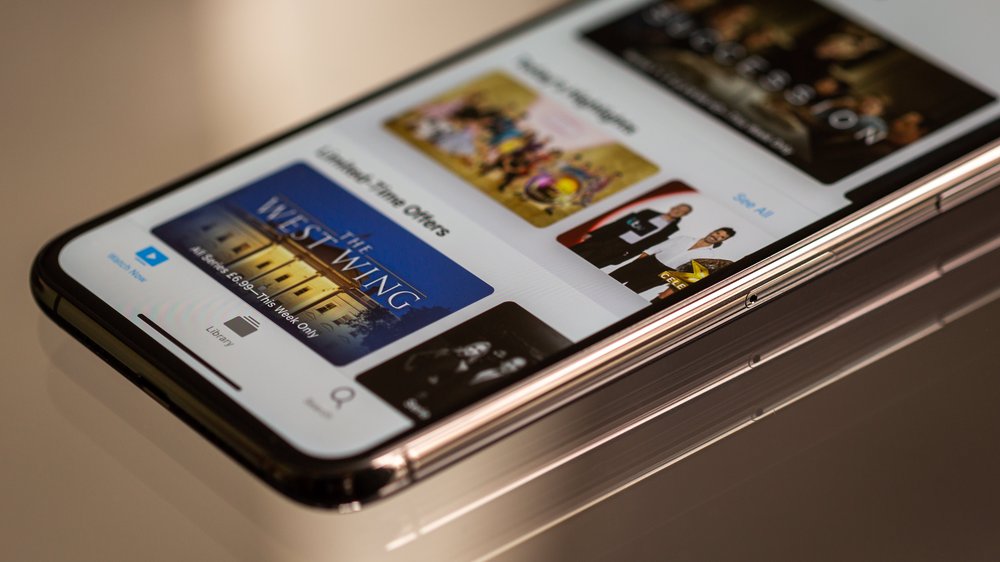
So kann man Netflix mit Apple TV sehen
Tauche ein in eine Welt voller unbegrenzter Unterhaltung ! Möchtest du Netflix auf deinem Apple TV erleben? Die Lösung ist ganz einfach: Nutze AirPlay !
Verbinde deine Geräte mit demselben Wi-Fi-Netzwerk und aktiviere die AirPlay-Funktion. Wähle deinen Lieblingsfilm oder deine Lieblingsserie auf deinem mobilen Gerät aus und tippe auf das AirPlay-Symbol. Schon kannst du den Inhalt auf deinem Apple TV genießen und in eine fesselnde Geschichte eintauchen.
Du bevorzugst die Apple TV-Fernbedienung? Kein Problem! Öffne einfach die Netflix-App auf deinem Apple TV und navigiere mithilfe der Pfeiltasten durch die verschiedenen Kategorien und Inhalte.
Mit einem Druck auf die Auswahltaste in der Mitte der Fernbedienung wählst du deinen Film oder deine Serie aus. Möchtest du gezielt nach Inhalten suchen? Auch das ist möglich!
Nutze einfach die praktische Suchfunktion . Um das bestmögliche Seherlebnis zu erzielen, kannst du die Audio- und Bildqualität anpassen. Gehe dazu in die Einstellungen deines Apple TVs und wähle den Bereich „Audio und Video“ aus.
Hier kannst du die Auflösung und den Tonmodus festlegen. Für gestochen scharfes Bild empfehle ich dir die Option für HD-Streaming zu wählen. Du kannst außerdem die Lautstärke und andere Audioeinstellungen an deine Vorlieben anpassen.
Tauche ein in die faszinierende Welt von Netflix auf deinem Apple TV . Ganz egal, ob du AirPlay nutzt, die Apple TV-Fernbedienung verwendest oder die Audio- und Bildqualität anpasst – das Streaming -Erlebnis wird dich verzaubern. Bereit für eine unvergessliche Binge-Watching-Session?
Dann mach es dir gemütlich und tauche ein in die aufregende Welt der Unterhaltung !
Wenn du die Einstellungen deiner Apple TV App anpassen möchtest, schau dir unbedingt unseren Artikel „Apple TV App Einstellungen“ an.
So verbindest du die Netflix App mit deinem Apple TV
- Öffne die Netflix App auf deinem Apple TV.
- Wähle „Anmelden“ aus.
- Gib deine Netflix E-Mail-Adresse und dein Passwort ein.
- Wähle „Anmelden“ aus, um dich einzuloggen.
- Wähle ein Profil aus, falls du mehrere Profile hast.
- Blättere durch die verfügbaren Netflix Inhalte und wähle den gewünschten Film oder die gewünschte Serie aus.
- Verwende die Apple TV Fernbedienung, um die Wiedergabe zu starten.
- Genieße deine Netflix Inhalte auf Apple TV!
Netflix mit Apple TV: Untertitel aktivieren
Erlebe ein noch intensiveres Seherlebnis auf Netflix mit Apple TV! Entdecke die verschiedenen Untertiteloptionen, um dein Seherlebnis ganz nach deinen Vorlieben anzupassen. Öffne einfach die Netflix-App auf Apple TV und wähle deine Lieblingsserie oder den Film aus, den du sehen möchtest.
Während der Wiedergabe kannst du auf die Touch-Oberfläche der Apple TV-Fernbedienung tippen, um das Menü aufzurufen. Dort findest du die Option “ Untertitel „. Mit einem Klick auf „Untertitel“ öffnet sich ein Bildschirm mit verschiedenen Optionen .
Du kannst die Sprache der Untertitel auswählen und das Erscheinungsbild anpassen, indem du Schriftart , Farbe und Größe änderst. Falls du Probleme mit den Untertiteln hast, gibt es Lösungen, die du ausprobieren kannst. Überprüfe zunächst, ob für die Serie oder den Film, den du schaust, Untertitel verfügbar sind.
Manchmal werden sie nicht für alle Inhalte angeboten. Sollten die Untertitel verfügbar sein, aber nicht sichtbar, überprüfe die Untertitel-Einstellungen auf Apple TV. Stelle sicher, dass sie aktiviert und richtig konfiguriert sind.
Eine Aktualisierung der Netflix-App kann ebenfalls helfen, eventuelle Probleme zu beheben. Mit diesen einfachen Tipps kannst du die Untertitel auf Netflix mit Apple TV aktivieren, anpassen und mögliche Probleme lösen. Tauche ein in deine Lieblingsserien und genieße das beste Seherlebnis .
Wenn du Probleme mit der reibungslosen Funktionsweise von Netflix und Apple TV hast, gibt es einige Lösungen , die du ausprobieren kannst:
2. Halte die Netflix-App auf deinem Apple TV regelmäßig auf dem neuesten Stand , um mögliche Fehler zu beheben.
3. Starte dein Apple TV neu, indem du es für einige Minuten vom Stromnetz trennst und dann wieder anschließt.
4. Falls keiner dieser Tipps hilft, wende dich an den Netflix-Support oder den Kundendienst von Apple für weitere Unterstützung. Mit diesen einfachen Schritten kannst du Probleme mit der Verbindung, dem Audio oder dem Video beim Streamen von Netflix auf deinem Apple TV beheben. Genieße deine Filme und Serien!
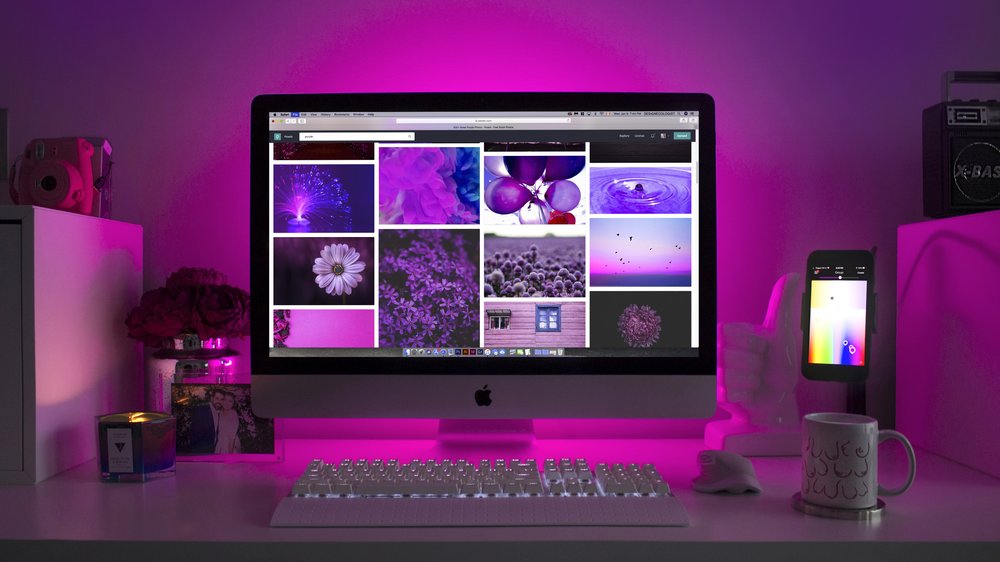
Die Verbindung von Netflix mit der Apple TV+ App ist ein Thema, das viele Nutzer interessiert. In diesem Video-Tutorial erfährst du alles, was du wissen musst, um Netflix mit deinem Apple TV zu verbinden. Tauche ein in die Welt des Apple Life! #Netflix #AppleTV+ #Tutorial
2/2 Fazit zum Text
Insgesamt bietet dieser Artikel eine umfassende Anleitung , wie man Netflix mit der Apple TV App verbindet. Wir haben erklärt, wie man Netflix auf Apple TV einrichtet, die Kosten für die Nutzung diskutiert und gezeigt, wie man Netflix-Inhalte auf Apple TV anzeigen kann. Darüber hinaus haben wir einen Leitfaden zur Aktivierung von Untertiteln bereitgestellt und häufig auftretende Probleme und deren Lösungen behandelt.
Mit dieser Zusammenstellung von Informationen ist es den Lesern möglich, Netflix nahtlos auf ihrem Apple TV zu genießen. Wenn du weitere hilfreiche Artikel zu ähnlichen Themen suchst, empfehlen wir dir, unsere anderen Artikel über die Nutzung von Streaming-Diensten auf verschiedenen Geräten zu lesen.
FAQ
Warum kann ich Netflix nicht mit Apple TV verbinden?
Dieser Fehler tritt normalerweise auf, wenn es ein Problem mit der Software oder der Internetverbindung gibt, das verhindert, dass dein Apple TV 4 oder Apple TV 4K auf den Netflix-Dienst zugreift. Es gibt einige mögliche Lösungen für dieses Problem. Bitte überprüfe zunächst deine Internetverbindung und stelle sicher, dass sie stabil und zuverlässig ist. Du kannst auch versuchen, das Apple TV neu zu starten oder die Netflix-App neu zu installieren. Wenn das Problem weiterhin besteht, könnte es hilfreich sein, den Apple Support zu kontaktieren oder weitere Online-Ressourcen zu konsultieren, um eine Lösung zu finden. Viel Glück und genieße deine Netflix-Unterhaltung!
Wie kann ich Apps mit Apple TV verbinden?
Gehe einfach in den App Store auf deinem Gerät und suche nach der Apple TV App oder der Apple TV+ App. Falls du die gesuchte App nicht findest, überprüfe bitte die Kompatibilität deines Geräts. Lade die App herunter und öffne sie. Folge dann den Anweisungen, um die Einrichtung abzuschließen.
Warum verbindet sich mein Fernseher nicht mit Netflix?
Um dein Heimnetzwerk neu zu starten, schalte zuerst das Gerät aus und trenne das Modem und den Router von der Stromversorgung. Nach 30 Sekunden kannst du das Modem und den Router wieder anschließen. Warte dann 1 Minute und schalte das Gerät wieder ein. Anschließend kannst du Netflix erneut starten.
Kann man Apple TV mit Handy verbinden?
Du möchtest dein iPhone auf einem Apple TV oder einem Smart-TV spiegeln? Kein Problem! Öffne einfach das Kontrollzentrum auf deinem iPhone und wähle dann entweder dein Apple TV oder ein AirPlay 2-fähiges Smart-TV als Wiedergabeziel aus. Wenn auf dem Bildschirm des TVs ein AirPlay-Code angezeigt wird, gib diesen Code einfach auf deinem iPhone ein. So einfach ist das!


